Како поправити спори МацБоок на 5 једноставних начина
Да ли вас ваш спори МацБоок(MacBook) излуђује? Можда имамо одговор за убрзавање перформанси вашег рачунара. Проблем се обично може окривити за један од пет уобичајених проблема:
– Позадинске апликације
– Ограничен простор на чврстом диску
– Застарели хардвер
– Апликације које успоравају пријављивање
– Застарели софтвер
Хајде да заронимо у сваки проблем и шта се може учинити да се он реши.

Позадинске апликације
Апликације које раде у позадини могу да изазову огроман притисак на перформансе вашег МацБоок-а. А када не може да се носи са стресом, систем ће се покварити.
Срећом, Мац ОС долази са сопственом верзијом Таск Манагер-а(Mac OS comes with its own version of Task Manager) (ПЦ). Преко Ацтивити Монитора(Activity Monitor) , корисници могу да виде листу активних апликација. Користите ову алатку за управљање покренутим програмима, посебно онима са великим ресурсима.
Идите на Финдер(Finder) > Иди(Go) > Услужни програми(Utilities) . Изаберите Монитор активности(Activity Monitor) са листе услужних програма.

Монитор активности(Activity Monitor) ће приказати листу активних апликација. Истражите пет картица ( ЦПУ(CPU) , Меморија(Memory) , Енергија(Energy) , Диск(Disk) и Мрежа(Network) ). Двапут кликните на(Double-click) сумњиве апликације да бисте видели више информација. Напомена: Сортирање колона ће олакшати прегледавање листе.(Note: Sorting columns will make it easier to browse through the list.)

Ако апликација узрокује успоравање МацБоок -а, присилите га да се заустави притиском на (MacBook)Куит(Quit) .
Ограничен простор на чврстом диску
Ако немате довољно простора на чврстом диску, сигурно ће успорити ваш МацБоок. Међутим, постоје нека уграђена решења која могу помоћи да се ослободи простор.
Кликните на Аппле лого поред Финдер(Finder) -а и изаберите О овом Мац(About This Mac) -у .

Отворите картицу Складиште(Storage) . Ово ће приказати статус чврстог диска.

Кликните на Управљај(Manage) . Ово ће отворити другу страницу која приказује препоруке за управљање простором на чврстом диску.

Постоје укупно четири препоруке за ослобађање простора на диску. Које(Which) опције ћете изабрати зависи од вашег буџета (једна од опција је заснована на претплати) и потреба.
- Чувајте у иЦлоуд(Store in iCloud) -у – Чува већину ваших датотека у иЦлоуд-у уз накнаду (цена расте што вам је потребно више ГБ).
- Оптимизујте складиште(Optimize Storage) – Уклања(Removes) иТунес филмове и емисије које сте већ гледали.
- Аутоматски испразни смеће(Empty Trash Automatically) – аутоматски уклања(Removes) избрисане ставке у Отпад(Trash) сваких 30 дана.
- Смањите неред(Reduce Clutter) – Ручно(Manually) сортирајте документе и избришите ставке које вам више нису потребне.
Застарели хардвер
Понекад је неопходна надоградња да би се вашем МацБоок(MacBook) -у удахнуо нови живот . Међутим, Аппле(Apple) обесхрабрује кориснике да сами отварају своје рачунаре и раде на томе. Али то не значи да је немогуће сами направити неопходне надоградње.
Пре куповине РАМ меморије(RAM) или новог чврстог диска, требало би да проверите са Аппле(Apple) -ом коју врсту подржава ваш модел или да ли ваш Мац(Mac) уопште може да поднесе надоградњу чврстог диска. Најбољи сајт за проналажење компатибилних ССД(SSD) дискова за ваш Мац(Mac) је Цруциал(Crucial) .
Такође ће вам требати специјални одвијачи (попут Торк(Torx) одвијача за чврсти диск). Зато се уверите да имате све алате који су вам потребни пре него што почнете. Најбољи сајт за све ово је иФикит(iFixit) .
Апликације за споро пријављивање
Када се ваш Мац(Mac) покрене, многе апликације почињу да раде у исто време. Оно што можете да урадите је да искључите све непотребне ставке које изазивају успоравање док се покрећете.
Идите на Системске поставке(System Preferences) > Корисници и групе(Users & Groups) > Тренутни корисник(Current User) > Ставке за пријаву(Login Items)
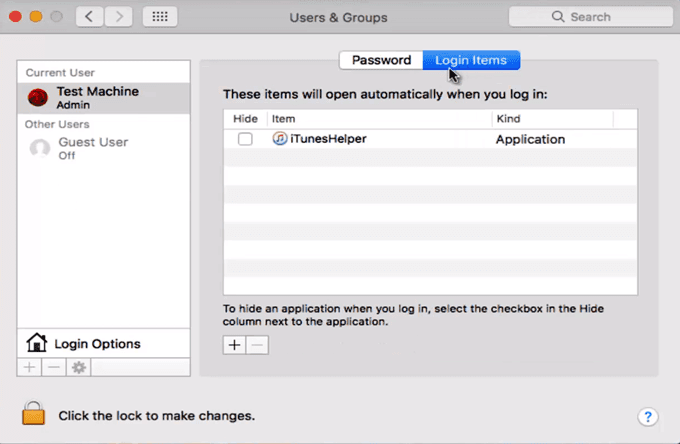
Прегледајте(Browse) листу апликација. Изаберите ставке које не желите да покрећете током покретања.
Кликните(Click) на дугме минус да бисте уклонили апликације са листе.

Застарео софтвер
Не заборавите да проверите Апп Сторе(App Store) да бисте били сигурни да су све ваше апликације ажурне. Ова ажурирања садрже исправке грешака које могу спречити да ваш МацБоок(MacBook) ради споро. Да бисте били опуштени, редовно правите резервне копије како бисте могли да ажурирате без бриге о непоправљивој штети.
Редовно ћете бити обавештени када ажурирања буду доступна. Не би требало да омета вашу редовну употребу осим ако је неопходно. У најгорем случају, од вас ће се тражити да поново покренете рачунар ако ажурирање то захтева.
Али сложићете се да ако ажурирање резултира бржим рачунаром, онда је вредно мањих непријатности. Уживати!
Related posts
Како играти међу нама на МацБоок-у - 2 лака начина
Како цитирати некога на Дисцорд-у (4 лака начина)
4 једноставна и лака начина да обезбедите Виндовс 10
Једноставни начини за проналажење хардверских и других спецификација рачунара
6 једноставних начина да убрзате инсталацију Убунтуа
МацБоок се стално смрзава? 14 начина да то поправите
Како радити са извештајима о лаком преносу оперативног система Виндовс
5 начина да повежете иПхоне са Мац рачунаром
Како повећати величину за отпремање пхпМиАдмин-а на КСАМПП-у
3 начина на која вас Битдефендер Мобиле Сецурити & Антивирус штите од малвера
Како направити Гхост УЕФИ на Виндовс 11/10
Како вратити фабричку слику и поставке у Виндовс 11/10
Како додати провидну слику преко снимка екрана користећи Паинт
Коју верзију Јаве имам инсталиран? 3 начина да научите одговор
Апацхе се не покреће са КСАМПП контролне табле у оперативном систему Виндовс 11/10
4 лака начина за уклањање вируса са Виндовс 10/11
5 једноставних начина да зарадите новац на мрежи
Како ажурирати БИОС на Виндовс 11/10 рачунару
3 начина да зауставите синхронизацију обавештења између Виндовс 10 Мобиле и Виндовс 10
Како направити прозирну слику у Паинт.НЕТ-у на Виндовс-у 11/10
